Spis treści
I den här artikeln får du lära dig:
- Klona Windows till ny datorchecklista 2024
- #1. Ta bort måldisken från ny dator och anslut den till källdatorn
- #2. Ladda ner Reliable OS Cloning Software
- #3. Klona Windows till ny dator
- #4. Ställ in ny dator för att starta från måldisk med klonat Windows
I denna ständigt utvecklande tekniska värld är livslängden för enheter som datorer eller bärbara datorer mycket kort. Du kan köpa en ny dator, och den kommer att bli föråldrad inom några år. Att flytta till det senaste systemet innehåller också nackdelar, som att flytta all data till den nya datorn. EaseUS kommer att diskutera hur man klona Windows till den nya datorn för att göra denna process enklare.
Att kopiera Windows till en ny dator är ett utmärkt sätt att flytta alla dina program till det nya systemet. Lär dig hela processen för att klona Windows till en ny dator.

Klona Windows till ny datorchecklista 2024
Att kopiera Windows till en ny dator är inte en komplicerad uppgift. Det kan verka som en, men du behöver bara rätt vägledning och några minuter för att slutföra processen. I den här artikeln har vi delat upp hela processen i följande fyra enkla och enkla delar för din enkelhet:
- 1. Ta bort måldisken från den nya datorn och anslut den till källdatorn.
- 2. Ladda ner Reliable OS Cloning Software.
- 3. Klona Windows till en ny dator.
- 4. Ställ in den nya datorn för att starta från måldisken med klonat Windows.
Du bör säkerhetskopiera data på enheten du tänker använda för att klona Windows. Windows-kloningsprocessen kan skriva över befintliga data på målenheten.
#1. Ta bort måldisken från ny dator och anslut den till källdatorn
Du måste ta bort din måldisk från den nya datorn och ansluta den till den gamla datorn för att kopiera Windows till den nya datorn . Det kommer att kräva att du har dina systemmanualer och skruvmejsel för att slutföra processen genom att använda dessa steg:
Steg 1: Stäng av din nya dator och ta bort strömkabeln. För att säkerställa att det finns kvarvarande elektricitet i datorn, tryck och håll ned strömknappen i 5 sekunder. Använd nu en skruvmejsel för att öppna systemet.
Steg 2: Följ systemets manual för att öppna och extrahera den riktade enheten från systemet. Ta nu körningen och flytta det gamla systemet.
Steg 3: Använd den kompatibla skruvmejseln för att öppna det gamla systemet och anslut din målskiva. När disken är ordentligt ansluten, sätt ihop och starta om datorn.

När du har anslutit måldisken till den gamla datorn måste du initiera den med samma diskpartitionsstil som Windows-enheten. Följande är stegen du behöver följa för att initiera den nya disken:
Steg 1: Använd "Win + X"-tangenten på din gamla dator för att få fram Power User-menyn. Välj här "Diskhantering" och öppna den. Du måste högerklicka på måldisken och välja "Initiera" för att starta proceduren.

Steg 2: Om disken är "Offline" måste du välja "Online" innan du påbörjar initieringsprocessen. I initieringsprocessen väljer du partitionsstilen som är samma som Windows-enheten och avslutar proceduren.
Steg 3: Tilldela slutligen en ny volym till din måldisk genom att högerklicka på den och välja "Ny enkel volym".
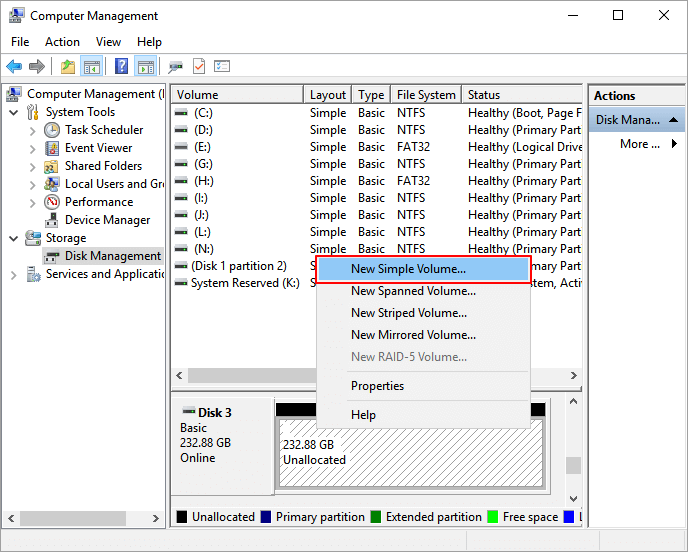
#2. Ladda ner Reliable OS Cloning Software
För att klona Windows till en ny dator behövs pålitlig och säker OS-kloningsprogramvara. Efter att ha testat många online-kloningsprogram rekommenderar vi att du använder EaseUS Partition Master Professional . Detta verktyg har visat en utmärkt förmåga att klona Windows OS och alla konfigurationer till den nya datorn. Du kan ladda ner det här verktyget gratis för att kontrollera dess breda utbud av funktioner.
EaseUS Partition Master är en komplett lösningsguide för alla frågor angående hårddiskar. Det kan lösa problem som korrupta filsystem, skadade MBR, återställa raderade partitioner, etc. Vi har sammanställt en lista över några av dess för- och nackdelar nedan:
| Proffs | Nackdelar |
|---|---|
|
|
#3. Klona Windows till ny dator
Du måste utföra några enkla och snabba steg för att kopiera Windows till en ny dator när du använder EaseUS Partition Master. Vi har förklarat de nödvändiga stegen nedan i detalj:
Observera att om din systemvolym och startvolymen är i två partitioner, måste du upprepa processen två gånger för att klona båda volymerna till den nya disken.
Steg 1. Välj "Klona" från menyn till vänster. Klicka på "Klona partition" och "Nästa".
Steg 2. Välj källpartitionen och klicka på "Nästa".
Steg 3. Välj din målpartition och klicka på "Nästa" för att fortsätta.
- Om du klonar partitionen till den befintliga partitionen bör du överföra eller säkerhetskopiera data före kloning för att förhindra att den skrivs över.
- Kontrollera varningsmeddelandet och bekräfta "Ja".
Steg 4. Klicka på Start och vänta tills klonen är klar.
Du kan kontrollera hur man klona en partition eller systemreserverad partition i denna videohandledning.
Har du några frågor om Windows-kloner? Klicka på ingången nedan för att få support från EaseUS:s ingenjör.
EaseUS OS eller Disk Cloning Online Services
Klicka här för att kontakta EaseUS Partition Master-experter gratis
EaseUS-experter kan ge dig en-till-en manuella tjänster (24*7) och hjälpa till att lösa startproblem med system- eller diskkloning. Våra experter kommer att erbjuda dig gratis utvärderingstjänster och effektivt diagnostisera och lösa diskkloning eller systemdiskstartsproblem med hjälp av deras decenniers erfarenhet.
- 1. Måldisken blir omstartbar, eller SSD startar inte efter klonning.
- 2. Måldisken kan inte startas efter att ha utfört anpassade partitionsoperationer.
- 3. Att sömlöst klona OS-disken till ny enhet och starta PC utan problem.
#4. Ställ in ny dator för att starta från måldisk med klonat Windows
Efter att ha klonat Windows OS på måldisken måste du installera det på din dator igen. När du har installerat den måste du också ställa in den som startenhet. Stegen för processen ges nedan:
Steg 1: Öppna ditt system med en skruvmejsel och anslut den målskiva där du tog bort den. Sätt ihop ditt system och slå på det för att bearbeta vidare.
Steg 2: När datorn har startat om öppnar du BIOS-inställningarna med hjälp av BIOS-nyckeln. Beroende på ditt system kan BIOS-nyckeln vara F2/F8/F11/DEL. Använd sedan piltangenterna för att öppna "Boot"-inställningarna.
Steg 3: Öppna alternativet "Boot Device Priority" och ställ in din måldisk som högsta prioritet med tangenterna "+" eller "-". Tryck nu på F10 och starta om datorn.
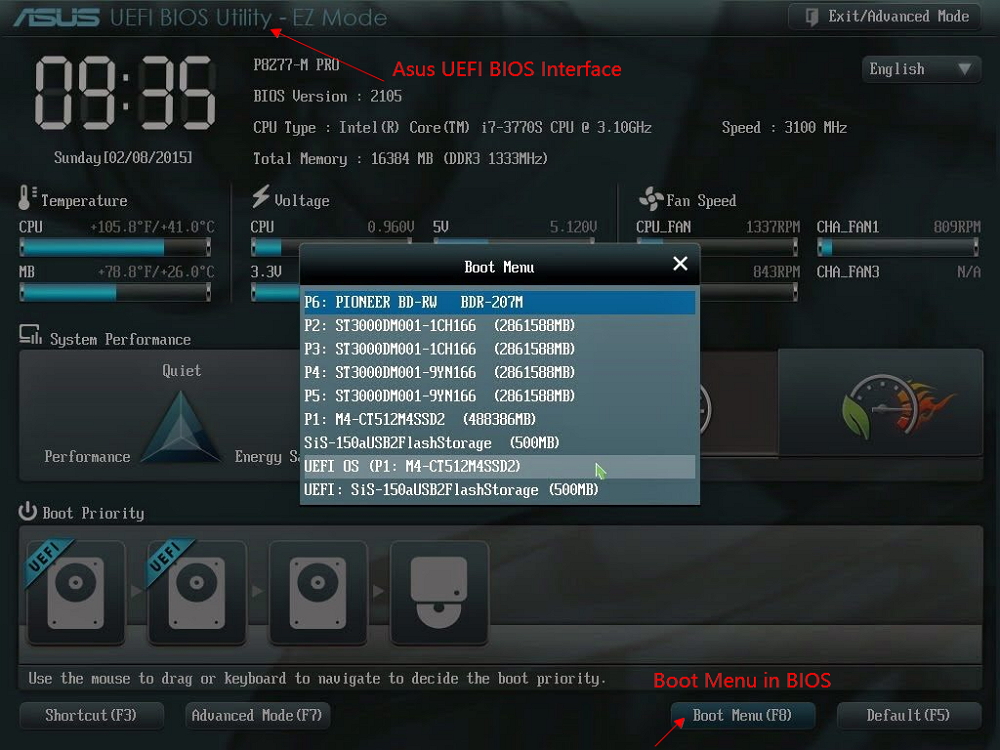
Fördelar med att klona Windows till ny dator
- Duplicera Windows: Om du redan har ett Windows installerat på ditt nya system, kommer kloning av gamla Windows att låta dig köra två Windows på ditt nya system. Det betyder att du kan dela upp din uppgift mellan två olika operativsystem.
- Ingen ominstallation av Windows: Du behöver inte köpa och installera ett annat Windows på ditt nya system om du klona ditt gamla Windows. Med detta kan du använda ett Windows över flera system.
- Databevarande: Genom att klona Windows-processen kan du också överföra dina program och data till det nya systemet. Det betyder att ingen av dina viktiga data går förlorade när du byter dator.
- Snabbare och tidsbesparande: Eftersom du inte behöver installera om det nya operativsystemet eller något program, blir kloning av Windows en mycket snabbare process för att installera det nya systemet. Det sparar tid eftersom du inte längre behöver göra några systemkonfigurationer.
Slutlig dom
Sammanfattningsvis är det mycket lättare att klona Windows till en ny dator än att ställa in den från början. Det är inte bara en snabb och effektiv process, den bevarar också dina data och systeminställningar. EaseUS Partition Master är det perfekta verktyget för att klona Windows till en ny dator. Förutom att klona Windows, kommer det också att hjälpa till att hantera hårddiskar på ditt nya system mer effektivt.
Vanliga frågor om klona Windows till ny dator
Om du fortfarande har några frågor har vi besvarat de flesta vanliga frågorna om kloning av Windows till en ny dator nedan:
1. Kan jag klona Windows 10 till en annan dator?
Ja, du kan klona Windows 10 till en annan dator. Du behöver ett ordentligt OS-kloningsverktyg som EaseUS Partition Master för att uppnå det. Det här verktyget kan klona Windows 10 från din gamla dator till din nya dator på några minuter.
2. Hur klonar du den bärbara datorn till en ny bärbar dator?
För att klona din bärbara dators data till den nya bärbara datorn behöver du en disk som kan innehålla alla dina data. Därefter måste du ta bort måldisken från den nya bärbara datorn, anslut den till den gamla och klona alla enheter med kloningsprogramvara. Efteråt måste du installera om måldisken på den nya bärbara datorn.
3. Kan jag klona mitt Windows-operativsystem till en ny SSD?
Ja, det är möjligt att klona Windows-operativsystemet från hårddisken till en ny SSD. Processen kommer att kräva pålitlig Windows-kloningsprogram som EaseUS Partition Master. När du har laddat ner det här verktyget kan du enkelt klona Windows från en gammal hårddisk till en ny SSD.
Powiązane artykuły
-
Så här fixar du kontroll av mediafel vid start av Windows 💡
/2025/03/26
-
Fixat: WD My Passport Ultra visas inte/upptäcks inte
![author icon]() Joël/2024/12/22
Joël/2024/12/22
-
Så här åtgärdar du problem med felaktig storlek på USB-enheten
![author icon]() Joël/2024/12/22
Joël/2024/12/22
-
Linux EXT2/EXT3/EXT4-partitionshantering | Linux Partition Master för Windows
![author icon]() Joël/2024/12/22
Joël/2024/12/22
